win10你没有权限在此位置中保存文件的解决方法
最近有朋友问小编win10系统提示你没有权限在此位置中保存文件怎么办,相信很多人都遇到过这种情况,有时我们在把文件保存到c盘中时会遇到错误提示:“你没有权限在此位置中保存文件。请与管理员联系以获得权限,你想改为保存到Administrator文件夹中吗?”,遇到这种情况应该如何解决呢?别着急,小编这就为大家带来win10你没有权限在此位置中保存文件的解决方法。
win10你没有权限在此位置中保存文件的解决方法:
1、保存文件到C盘,突然出现以下错误;
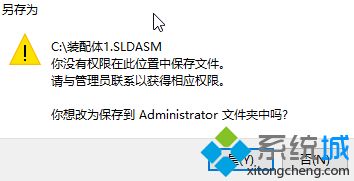
2、在开始菜单中打开运行命令,输入gpedit.msc;
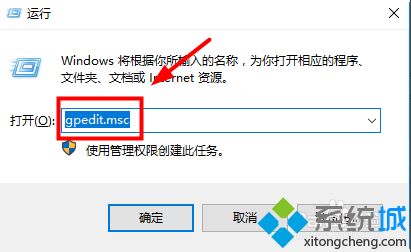
3、打开计算机本地组策略编辑器:选择计算机配置-windows设置-安全设置-本地策略-安全选项。在右侧找到“用户账户控制:以管理员批准模式运行所有管理员”,双击打开,如图所示;
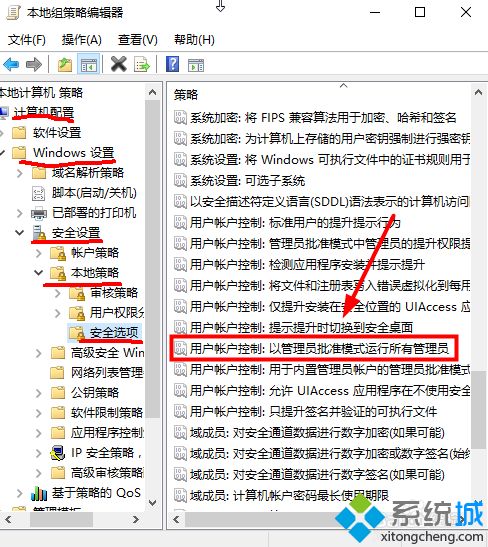
4、打开后,系统默认是已经启用了的,如图所示;
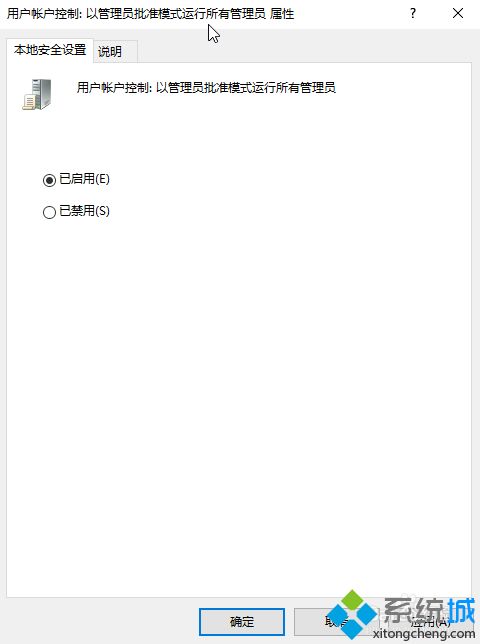
5、设置为“已禁用”,如图所示;
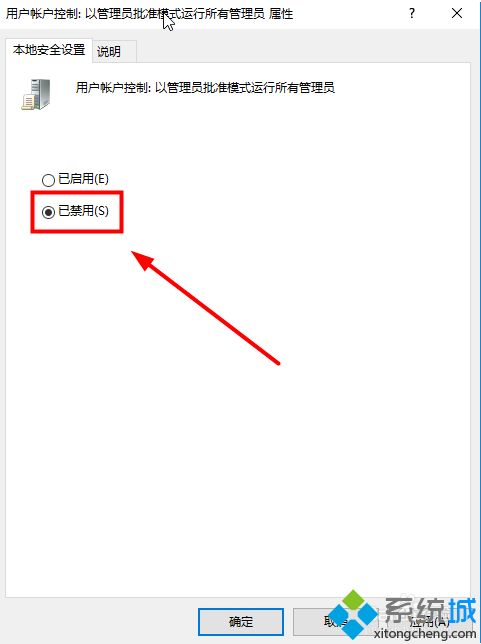
6、这时候电脑右下方提示要重启计算机,如图所示;
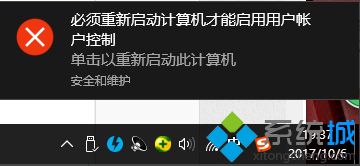
7、重启计算机,完美解决,已经可以保存到C盘了,如图所示。
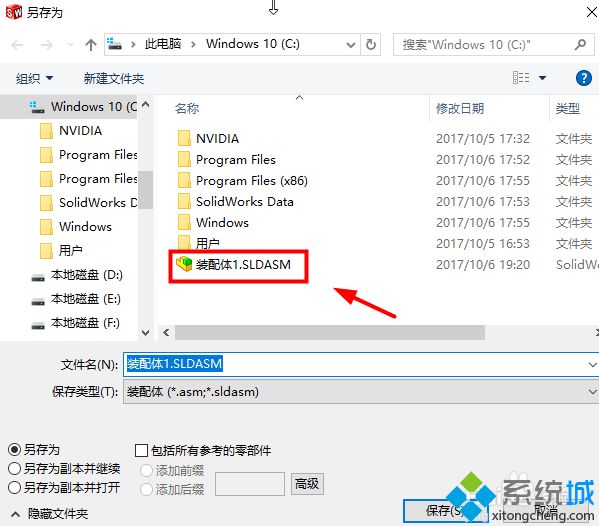
好了,以上就是win10你没有权限在此位置中保存文件的解决方法,不明白的朋友只要按照上述步骤操作即可,希望本篇教程能够帮助到大家。
我告诉你msdn版权声明:以上内容作者已申请原创保护,未经允许不得转载,侵权必究!授权事宜、对本内容有异议或投诉,敬请联系网站管理员,我们将尽快回复您,谢谢合作!










